Сбой синтеза речи cool reader
Как уговорить андроид читать книги вслух по русски (UPDATED)
Немного не в тему, конечно, но всё таки про Android. Каждый раз когда я вижу читалку книжек CoolReader у меня "чешутся руки" уговорить её читать мне книги вслух. На всех персоналках это мне удалось (под персоналками я имею ввиду PC, notebook, laptop, netbook). Но таскать с собой эти гарные девайсы мне не очень нравится. А вот PDA-шки (планшетники) я с собой таскаю аж с 2001-го года, с ещё приснопамятной IBM Palm. Первая моя попытка познакомить CoolReader с русским голосом.
была неудачно. Вроде как всё должно было, и даже честно пыталось, работать, но не работало. Аппарату не хватало чего-то. Его кочевряжило и икало. Девайс на Windows Mobile ну ни как не желал сдаваться. Я забил на это дело на 2 года. Потом купил ещё один, на тот момент самый мощный HTC - те же яйца. И вот после долгих споров с собой (длиткльностью аж 4 с половиной года) я ушёл с WM девайсов на Android-ные. iPhone я даже не рассматривал как любой из приемлемых вариантов. Ещё iPad я понять могу, но iPhone - увольте. Я привык быть хозяином в купленом мною устройстве. Что меня больше всего раздражало в PalmOS так это то, что там меня вязали по рукам и ногам, практически как и в iOS. Android же мне даёт свободу мысли и выбора, да ещё и стал, за последнее время, надёжным другом, каким раньше мне был WM (уж не знаю, пора ли говорить ему - покойся с миром, родной? Но всё именно так и выглядит WM8 это - верх гавновулкана. Именно её появление и отношение Windows к своим инженером стало той конечной каплей. ).
Для установки и настройки русского голоса в CoolReader его нужно поставить на Android (голос). Android (сгодняшний, непроапгреденный до 4-й версии) уже имеет многое для этого, но, увы, разработчики CoolReader приверженцы старых традиций и голосов. Поэтому пришлось наравне с уже имеющимися на моём Galaxy Note: Samsung TTS и Pico TTS, ещё поставить один TTS - SVOX Classic TTS (открываем у себя Market Play и находим там SVOX Classic TTS, он распространяется бесплатно, чего не скажешь о голосах к нему). Установили? Идём в настройки, там - Голосовой ввод и вывод, Преобразование текста в речь. Поставьте "флажок" в Всегда использовать мои параметры. И включите (опять флажок) SVOX Classic TTS.
Теперь нам нужен голос. Мне нравился раньше больше мужской, но найти его на халяву не удалось. Поэтому ставим Russian Female Voice 2.0. Где найти? Ну, гугл исправно выдаёт эту тайну ( смотрим комменты к статье).
АХТУНГ, АХТУНГ! Русен, халявен, не тупите и отказывайтесь от любых автоматических апдейтов и апгрейтов как SVOX Classic TTS в общем так и Russian Female Voice в частности .
Зпускаем CoolReader, в системном меню выбираем Опции/Читать вслух. И всё. Работает как и на персоналках. Громко и хорошо. Не икает. Скорость я поставил довольно быструю, стало немного приятнее слушать голос женщины-робота. Но мне и так сойдёт. Пока еду на работу слушаю книгу, да и на работе в моменты посещения лютой безделицы: наушники в ухи, девайс в карман и стучи иногда по клавишам, дабы не привлекать внимание наблюдательное начальство отсутствием клавиатурного стрекота с своей стороны .
ЗЫ: плюнул на глупости и купил полную версию, не так это и дорого. Проблем с чтением книг русским голосом больше не имею.
Всё течёт, всё меняется. Андроид и Гугл уже давно не стоят на одном месте, как и сами телефоны. Они сталы намного производительнее (быстрее), намного умнее, технологии передачи информации через мобильный интернет уже дошли до уровня пятого поколения. Из-за этого всё то, что я писал несколько лет назад и, что вы к моему удивлению не останавливаясь читаете, уже устарело и умерло за ненадобностью.
Теперь для того чтобы уговорить, скажем Samsung, "заговорить" на нужном вам языке вы должны для начала выбрать этот язык в настройках системы, во-вторых пройти в настройки (это там же где и язык системы) и настроить подсистему генерации речи TTS:
НАСТРОЙКИ / ЯЗЫК И ВВОД / Преобразования текста в речь
Там выберите понравившийся вам синтезатор речи (я предпочитаю от Samsung, он более плавный и менее похож на робота, плюс есть возможность выбора голоса - м/ж). В "тонких настройках" можете указать тембр голоса и скорость "чтения". Да, не забудьте в настройках самого синтезатора речи установить языковый пакет.
Всё, теперь все программы ( да хоть тот же CootReader ) будут читать книги сами без вашей дополнительной помощи
Cool Reader
версия: 3.2.57
Последнее обновление программы в шапке: 22.04.21




- выбор файла для открытия через встроенный файл браузер или из внешнего файл-менеджера
- поддержка онлайн-каталогов книг (OPDS)
- список последних открытых файлов
- изменение шрифта,использование пользовательских шрифтов, размера шрифта, жирность, инверсия
- сглаживание шрифтов
- поддержка внешних файлов CSS (Cool reader WiKi CSS)
- листание книги джойстиком/сенсорным экраном/клавишами громкости
- переход на страницу по номеру и проценту
- закладки
- содержание книги
- поиск текста
- анимация перелистывания страниц (как в бумажной книге или сдвиг)
- обложки книг в списке книг
- поворот изображения по сенсору
- отдельное меню по кнопке меню в списке книг
- текстуры фона страницы
- настраиваемые действия по тап-зонам
- настраиваемые действия кнопок
- возможность блокировки сенсорного экрана и трекбола
- автоповтор листания
- поддержка установки на SD для 2.2
- переход по ссылке - длинным нажатием, возврат - через меню или по назначенному на кнопку или тап-зону действию
- вход в режим выделения текста - через меню (можно также назначить на кнопку или тап-зону)
- опционально выделение текста - по двойному тапу
- выделенный текст копируется в буфер обмена
- поиск слова в словаре - Fora Dictionary или ColorDict
- настройка яркости скольжением вдоль левого края экрана
- сортировка книг в браузере файлов по имени, автору, названию, времени создания файла
Если вы хотите чтобы программа развивалась или вы столкнулись с какими-либо ошибками в работе программы - выкладывайте логи работы программы в этой теме.
Логи можно снять данной программой: Android_System_Info_v.1.15.1.apk ( 205.89 КБ )
Mini FAQ - выношу пару актуальных вопросов из-под Cut.
Q: Куда подевалась Флибуста?
A: Убрал из списка предустановленных по требованию LitRes. Можно только добавлять вручную.
Q: Как добавить свой каталог OPDS?
A: В списоке каталогов первый пункт (с плюсом) - добавление каталога. Редактировать и удалять каталоги можно длинным нажатием на каталоге в списке.
Q: Такая проблема: если, не выходя из программы и не сворачивая её, заблокировать телефон, экран гаснет, а через секунду загорается снова.
A: Известная проблема на некоторых устройствах. Решается отключением опции "увеличивать длительности подсветки"
Q: Программа падает на открытии книги. Раньше та же книга открывалась нормально.
A: Возможно, поврежден кэш-файл с книгой. Попробуйте удалить директорию /Books/.cache на SD карте.
Q: Не работает чтение вслух
A: Нужно установить и настроить голосовой движок и голос для нужного языка. Для русского языка используйте SVOX инструкция
Также смотрите: Андроид-читалки и голосовое чтение - какой движок выбрать?
Q: Как изменить стандартные стили fb2?
A: Подложив свой файл /sdcard/.cr3/fb2.css -- смотрите информацию на Wiki
Q: Как добавить новый каталог OPDS
A: Длинный тап в списке каталогов OPDS / пункт контекстного меню "Новый каталог"
Q: в верхнем баре затемняются системные иконки (SGN II)
A: лечится выключением опции "отключать подсветку кнопок"
Экспериментальная версия от plotn:
Пост с описанием (обновляемый): пост
Ссылка на последний билд: github
версия 3.1.2-34:
Отключение чтения вслух при входящем звонке.
Исправлен перевод, словари переносов.
Уменьшена мининальная яркость на Samsung Galaxy S.
для устранения ошибки запустите и импортируйте файл реестра:
speech.reg
Ошибка синтезирования речи:
FATAL ERROR IN FILE:\MyCvs\ressynth\selection_pagel\src\selector_engine.cpp LINE:166
NO BEST PATH BETWEEN UNITS 4 AND 5FATAL ERROR IN FILE:\MyCvs\ressynth\selection_pagel\src\selector_engine.cpp LINE:166
NO BEST PATH BETWEEN UNITS 4 AND 5
Ajaja пишет: Есть такая проблема у Алены. Лечится поиском слова или словосочетания в тексте, на котором программа валится, и добавлением его в словарь (в Lexicon Manager).
balabolka пишет: Это ошибка в движке голоса "Alyona". Попробуйте добавить проблемное слово или словосочетание в "Lexicon Manager", который входит в состав голоса. Также, рекомендуется загрузить и установить самую последнюю версию голоса с сайта "Acapela Group".
Ошибка синтезирования речи:
OLE error 80045001
OLE error 80045007
OLE error 80045005
OLE error 8004503A
Проверьте доступна (работает) ли ваша звуковая карта, воспроизводится ли звук на компьютере и видна ли в диспетчере задач. Если нет, переустановите устройство \ драйвер.

Если ошибка осталась, зайдите в Панель управления - Речь - Аудио выход и укажите вручную вывод звука на вашу карту:

Для TextAloud - Options - Select audio device:
Ошибка синтезирования речи:
Floating point division by zero
Ошибка синтезирования речи:
OLE error 80045042
Ошибка вызвана наличием в тексте специальных символов которые не поддерживаются при чтении в режиме SAPI5. Чаще всего это символы "<" ">".
Решается поиском и удалением или заменой в тексте таких символов, либо вручную либо с использованием словаря замены, либо переключением в режим SAPI4.
В процессе установки или удаления (деинсталляции) некоторых SAPI5-голосов в системном реестре Windows могут произойти изменения, которые приводят к неработоспособности других SAPI5-голосов. Для исправления подобных ошибок компания NextUp Technologies предложила утилиту, которая проверяет целостность определенных ключей системного реестра и, в случае необходимости, восстанавливает их.
Загрузить утилиту можно по этой ссылке (zip, 327 Кб). Если данная ссылка уже не действует, то воспользуйтесь вариантом загрузки с нашего сайта.
Программа не требует установки: достаточно распаковать архив и запустить exe-файл. Англоязычный интерфейс программы незатейлив. Для проверки целостности ключей реестра следует нажать кнопку «Check». Если программа обнаружит ошибки, то для их исправления следует нажать кнопку «Repair». Чтобы выйти из программы, необходимо нажать кнопку «Exit».
Перечень ошибок Microsoft Speech API (SAPI)
Спойлер:
Одним из немаловажных достоинств различных устройств, работающих под управлением ОС Android, является возможность использования их при чтении электронных книг. Для этой цели разработано достаточно много программ, основные из которых мы попробуем рассмотреть.
Наиболее популярные программы
Cool Reader
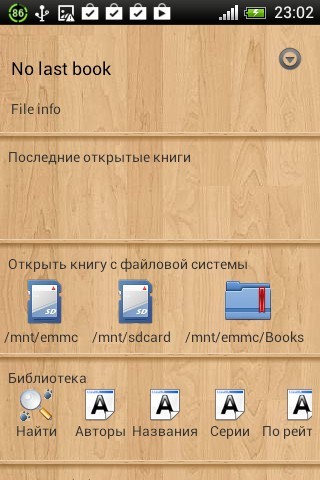
Безусловным лидером в Play Market является программа от российских разработчиков – Cool Reader . Она опережает аналогичные продукты по:
- Количеству скачиваний;
- Числу поддерживаемых форматов – 12 в последней версии программы;
- Рейтингу пользователей;
Дизайн не отличается особыми «наворотами», однако все необходимые параметры можно настроить под себя. Кроме начертания букв, их размера и подсветки очень удобная настройка тачскрина. Экран разделяется на девять областей, каждой из которых может быть назначено определенное действие на короткое и длинное касание пальцем.

FBReader
Читалка FBReader поддерживает значительно меньше форматов – 5. Простой и понятный интерфейс, выполненный в классическом стиле Android, вместе с гибкими настройками и высокой скоростью работы сделали этот ридер очень популярным.
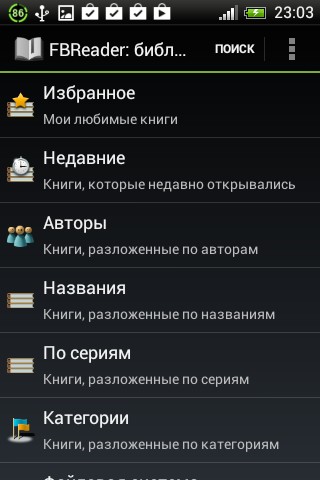
Отличительной особенностью программы является возможность ее установки в различной комплектации – дополнительные модули реализованы в виде плагинов, дополнительно скачиваемых с Play Market.
Голосовое чтение
Распознавание текста и чтение его голосом вслух на разных языках являются следующим шагом прогресса в разработке электронных читалок, добавляя в них функцию войс-ридера. Такое техническое решение позволит продолжить чтение любимой книги в дороге или параллельно с другими делами, освободив при этом глаза.
Установка движка
Для того чтобы превратить описанные выше читалки в полноценные войс-ридеры, в системе необходимо установить голосовой движок TTS. В обзоре мы не будем подробно останавливаться на этом процессе, только дадим совет: к покупке дополнительных голосов нужно подходить очень внимательно. Обязательно следует прослушать семпл: некоторые русскоязычные голоса имеют свойство путать ударения и «съедать» окончания слов. Такие, на первый взгляд незначительные недостатки, при длительном прослушивании могут испортить впечатление от книги.
Голосовое чтение
Процесс чтения с помощью синтезатора речи несложный. В Cool Reader функция войс-ридера вызывается нажатием на иконку «Читать вслух» основного меню.

На нижней части экрана появляется пульт управления, и текст начнет читаться, начиная с текущей позиции.

В программе FBReader функция голосового чтения реализована гораздо интереснее и обладает расширенными возможностями. Для начала ее использования необходимо из Play Market установить дополнительный плагин .
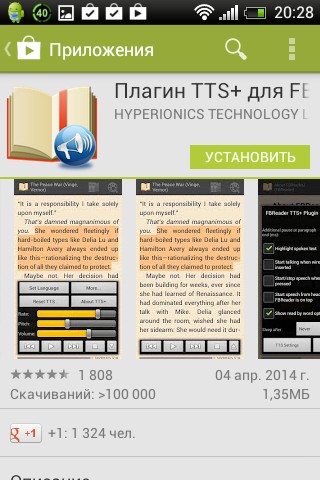
Установив, идем в основное меню, выбираем в нем последний пункт «Читать вслух (+)».
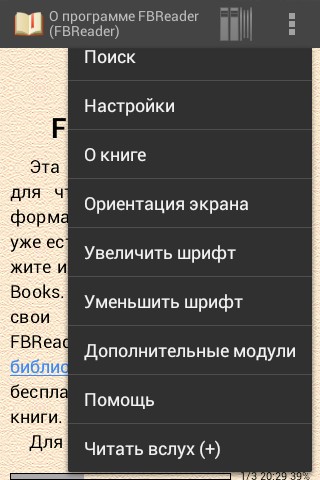
Далее, как и в предыдущем случае, появляется панель управления голосовой читалкой, и текст начнет читаться с начала текущего абзаца. Помимо стандартных кнопок «Play/Pause», «Stop» и «Skip paragraph» можно изменить тембр голоса и скорость чтения, а также, не выходя в главное меню настроек ОС Android, изменить движок TTS системы.
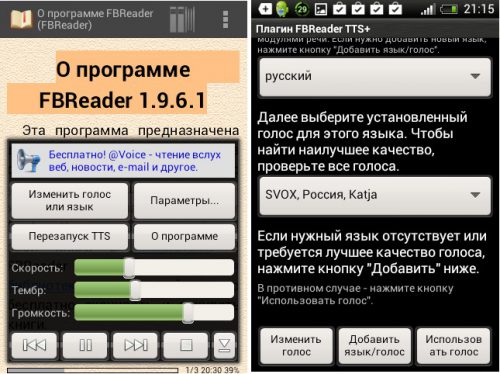
По сравнению с Cool Reader голосовая читалка от FBReader обладает значительными преимуществами:
- Возможность изменение настроек голоса;
- Чтение с заблокированным экраном;
- Добавление пауз заданной длины между абзацами;
- Начало голосового чтения при подключении гарнитуры;
- Оставить экран включенным во время работы.
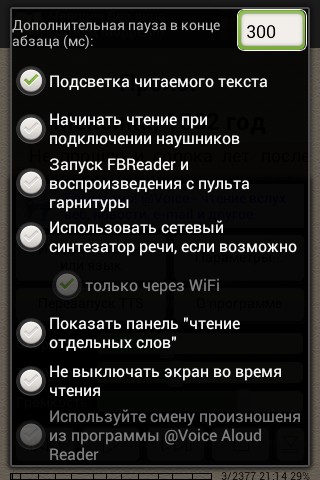
Заключение
Подводя итоги, хотелось бы отметить, что при тестировании электронных читалок с установленным синтезатором речи результат оказался вполне удовлетворительным. По удобству, функциональности и настройкам рекомендуем использовать понимающую основные форматы книг бесплатную программу FBReader с плагином TTS+ от Hyperionics Technology LLC.

Cool Reader — это удобная бесплатная программа для чтения электронных книг форматов html, rtf, doc (MS Word), txt, fb2 (FictionBook). Незаменима для тех, кому приходится читать большой объем текста с экрана…
У вас устают глаза от чтения в MS Word, Notepad, FAR? Воспользуйтесь CoolReader. Переформатирование текста под любой размер шрифта, сглаживание (антиалиасинг) экранных шрифтов, полностью настраиваемая палитра, текстурированный фон, плавный скроллинг, позволят снизить нагрузку на зрение.
Cool Reader оптимизирован для чтения художественной литературы. Он понимает формат большинства книг, скачанных с сайтов электронных библиотек. Распознает границы абзаца, заголовки, цитаты с использованием элементов AI. Поддерживает распаковку книг из архивов ZIP, RAR, ARJ, HA, LZH.

Читает форматы html, rtf, doc (MS Word), txt, fb2 (FictionBook). Автоматически распознает русские кодировки dos, win, koi-8, а также latin, utf-8 и unicode. Удобно реализованная функция чтения вслух с использованием движков MS SAPI 4.0 и 5.1 позволяет слушать книгу, занимаясь другими делами и вообще не напрягая глаза. Также вы можете сохранить аудиокнигу в формате MP3 для прослушивания на MP3 плеере.
Чтение текста вслух
Cool Reader читает текст вслух с помощью MS SpeechAPI 4.0 или 5.1
Для того, чтобы активировать функцию чтения вслух, необходимо установить SpeechAPI, один или несколько голосовых движков, а также настроить параметры голоса в CoolReader.
Описание процесса загрузки и установки необходимых компонент смотрите в разделе Загрузка
Описание настройки SpeechAPI смотрите в разделе Настройки
Чтение вслух запускается и останавливается кнопкой на панели инструментов или клавишей Enter.
Воспроизведение начинается с верхней видимой строки текста, или, если слово или часть текста выделена и видна на экране, то с первого слова выделения. В процессе чтения произносимое слово подсвечивается в тексте выделением.
Поэтому после остановки чтения, повторный запуск продолжает читать с того места, где воспроизведение остановилось. (есть проблема с движком Digalo: он быстро преремещает позицию от начала до конца предложения, а потом только начинает читать. Поэтому в дигало позиция отслеживается немного некорректно)
К сожалению, качество синтезированной речи далеко от идеала. Особенно раздражают неправильные ударения и интонации.
При чтении вслух со свернутым в трей окном можно останавливать и возобновлять чтение щелчком левой кнопки мыши на иконке CR2.
Запись в MP3
Для кодирования в MP3 требуется наличие lame_enc.dll (можно скачать в разделе Загрузка)
В настройках чтения влух выберите нужный движок,
Откройте книгу, которую хотите записать в MP3. Нажмите F2 (Сохранить как) или кнопку с дискетой на панели инструментов. В диалоге записи файла выберите формат MP3 и укажите имя файла. Нажмите Ок.
Появляется окно опций записи в MP3.
Просто добавить файл в очередь, но не начинать кодирование. Можно выбрать список файлов для записи, а затем запустить на запись, например, на ночь.
По нажатию Ок открывается менеджер записи в MP3. В нем отображается список файлов для записи и их состояние.

Кнопки позволяют запустить задание, поставить на паузу, отменить, удалить из списка.
Постоянная скорость 1:1 в случае параллельных потоков делится между ними. Параметр Realtime этим движком также не поддерживается. Другие движки, например L&H, отлично пишут на повышенной скорости.
Продолжение традиций Дигало, движок ELAN Speech Cube также имеет много багов, но обладает несколькими преимуществами. Знакомый голос Николая, как заявляется, записан с частотой дискретизации 16KHz вместо 8KHz в Дигало. Возможна ускоренная (к сожалению, всего лишь в 4 раза) запись в файл.
Читайте также:


